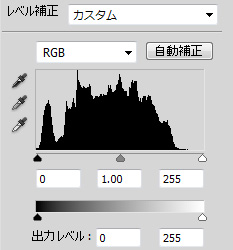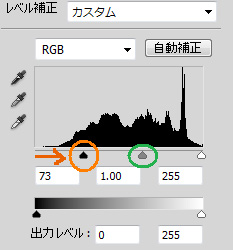Photoshop レベル補正で色調を補正する
レベル補正で色調を補正する(ヒストグラムで補正)
【調整方法】
色調補正パネルの「レベル補正」ボタン  をクリックして、ヒストグラムを表示する。ヒストグラムの横軸は階調、縦軸はその階調のピクセル数を示す。
をクリックして、ヒストグラムを表示する。ヒストグラムの横軸は階調、縦軸はその階調のピクセル数を示す。
ヒストグラム下の各スライダーをスライドして調整する。
※ヒストグラム:明るい部分から暗い部分まで、どの部分にどのくらいピクセルが分布されているかを表した棒グラフ。
グラフの形から画像のタイプを判別でき、ヒストグラムの山が高いほどその部分の階調が多くあることを示す。
A) 暗い画像を明るくする
暗い画像はヒストグラムの山が左に偏っているので、白いスライダーを左へスライドし、微調整はグレーのレベルスライダーをスライドして調整する。
B) 明るすぎる画像を調整する
明るい画像はヒストグラムの山が右に偏っている。黒いスライダーを右へスライドし、グレーのスライダーで微調整する。
C) コントラストが少ない画像を調整する
コントラストが少ない画像は、黒スライダーを右に、白スライダーを左にスライドし、グレースライダーで微調整する。
D) コントラストが大きい画像はグレーのスライダーをスライドして調整するが、極端に明暗差がある画像は補正できない場合あり。
E) チャンネルごとに調整する
各チャンネルごとに調整する場合は、「RGB」と表示されているメニューから調整したいチャンネルを選択し(今回はグリーンを選択)、グレースライダーを左へスライドして選択したチャンネル色を強調する。